เพิ่มรายการเรียกใช้ไปยังเมนูบริบทแซนด์บ็อกซ์ใน Windows 10
Windows มีคุณลักษณะ Sandboxซึ่งเหมาะสำหรับการทดสอบแอปพลิเคชันที่คุณไม่เชื่อถือ อย่างไรก็ตาม การทดสอบด้วยแซ(Sandbox) นด์บ็อกซ์ นั้นไม่ได้ตรงไปตรงมา คุณต้องเข้าสู่Sandboxและติดตั้งหรือตรวจสอบ ที่ยุ่งยากถ้าคุณต้องทำบ่อยๆ ในโพสต์นี้ เราจะแนะนำโซลูชันที่เพิ่มเมนูบริบทเพื่อเรียกใช้หรือเปิดแอปพลิเคชันในแซ(Sandbox) นด์บ็อก ซ์
เพิ่ม 'เรียกใช้ในแซนด์บ็อกซ์' ให้กับเมนูบริบท(Context Menu)
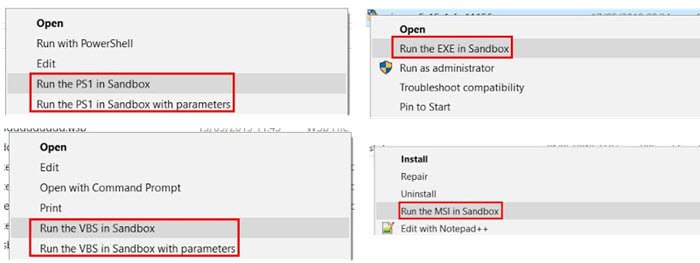
คุณจะต้องใช้เครื่องมือของบุคคลที่สามที่มาในรูปแบบของสคริปต์PowerShell เพิ่ม ตัวเลือก Run in Sandboxในเมนูบริบท เมื่อคุณคลิกขวาที่ไฟล์ เช่นPS1 , VBS , EXE , MSI , ZIPคุณจะได้เปิดไฟล์เหล่านี้โดยตรงใน แซนด์ บ็อก(Sandbox)ซ์
เมื่อติดตั้งแล้ว สิ่งที่คุณต้องทำคือคลิกขวาที่ไฟล์ เลือกเรียกใช้ไฟล์ในแซ(Sandbox) นด์บ็อก ซ์ คุณอาจถูกขออนุญาตจากผู้ดูแลระบบและก็ไม่เป็นไร
จะติดตั้งเครื่องมือนี้ได้อย่างไร?
ดาวน์โหลดสคริปต์จากGithubและแตกไฟล์ จาก นั้นค้นหา ไฟล์ Run the Add_Sandbox_ContextMenu.ps1 หากคุณมี PowerShell บนคอมพิวเตอร์ ไฟล์สคริปต์ควรใช้งานได้
เมื่อการเรียกใช้สคริปต์เสร็จสิ้น จะเพิ่มตัวเลือกสำหรับไฟล์PS1 , VBS , EXEและMSI นอกจากนี้ยังเพิ่มตัวเลือกอื่นที่ให้คุณแชร์โฟลเดอร์เฉพาะใน แซนด์ บ็อก(Sandbox)ซ์
เกิดอะไรขึ้นในเบื้องหลัง?
เมื่อคุณเรียกใช้ไฟล์ในSandboxไฟล์WSBจะถูกสร้างขึ้น จากนั้นจะสร้างคำสั่งเริ่มต้นโดยใช้เส้นทางของไฟล์และประเภท (exe, ps1, vbs, MSI ) โฟลเดอร์ของไฟล์จะถูกเพิ่มเป็นโฟลเดอร์ที่ใช้ร่วมกัน ตัว เลือก VGPUและเครือข่าย(Networking)เปิดใช้งานตามค่าเริ่มต้น คุณสามารถเปลี่ยนได้ในไฟล์Sandbox_Config.xmlซึ่งอยู่ในโฟลเดอร์Run_in_Sandbox
ดังนั้นครั้งต่อไปเมื่อคุณต้องการเรียกใช้โปรแกรมที่รองรับ สิ่งที่คุณต้องทำคือคลิกขวาที่มัน และคุณจะมีตัวเลือกให้ทำงานในWindows Sandbox (Windows Sandbox)เมื่อทำเช่นนั้น ไฟล์การกำหนดค่า Sandboxจะถูกสร้างขึ้นบนเดสก์ท็อปของคุณโดยใช้ชื่อไฟล์ จากนั้นจะเปิดแซ(Sandbox) นด์บ็อกซ์โดยอัตโนมัติ ด้วยการกำหนดค่าเฉพาะ
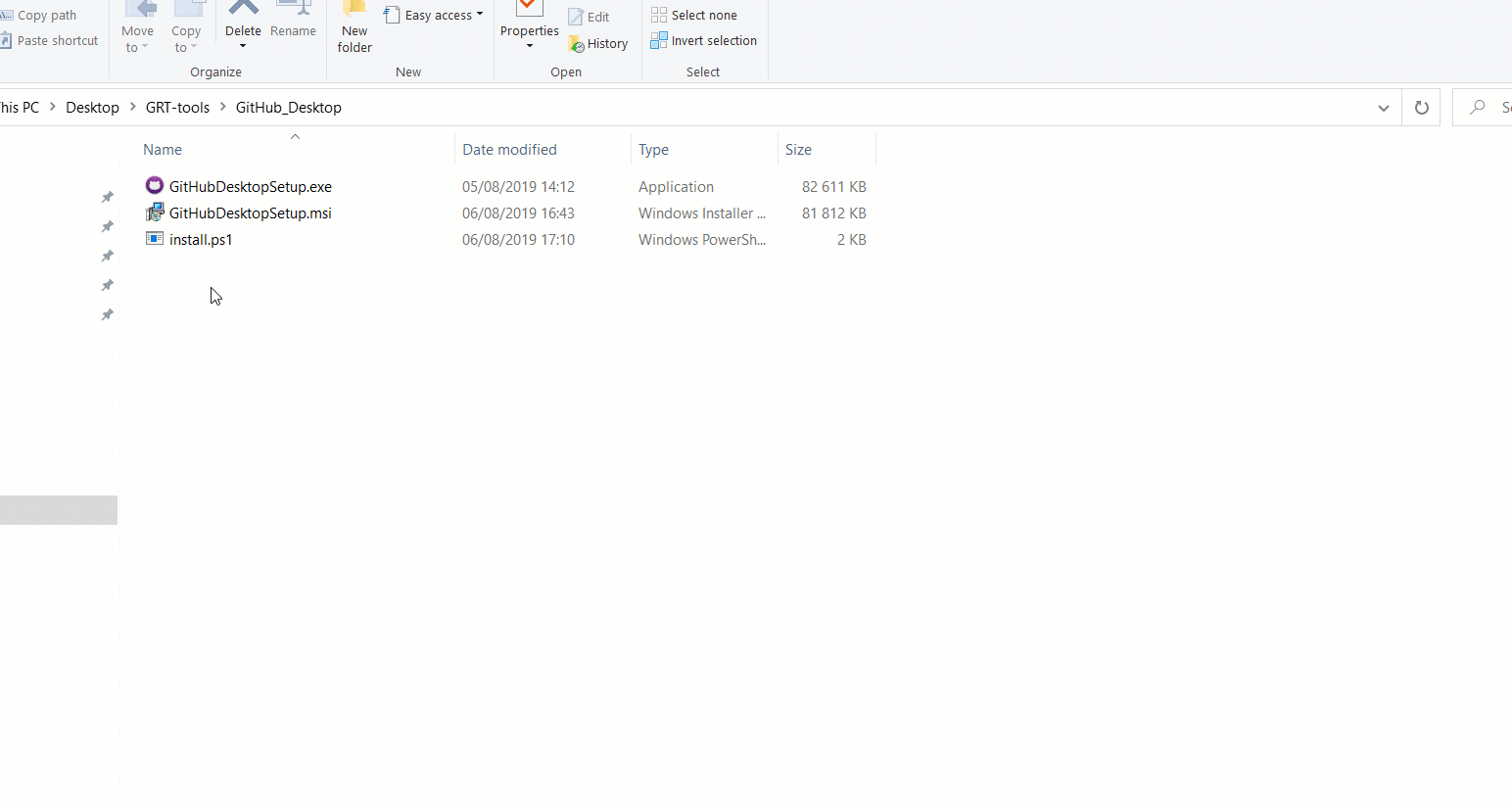
เมื่อไฟล์ exe ถูกสร้างมาให้ทำงานในSandboxจะมีGUIซึ่งคุณสามารถป้อนพารามิเตอร์หรืออาร์กิวเมนต์ได้หากไฟล์ exe หรือสคริปต์จำเป็นต้องใช้
คุณจะต้องเลือกเรียกใช้ด้วยพารามิเตอร์เพื่อแสดงกล่องพารามิเตอร์
Related posts
Remove or Add EFS File ownership จาก Context Menu ใน Windows 10
Add Unblock option สำหรับไฟล์ที่ดาวน์โหลดใน Context Menu ของ Windows 10
Add or Remove Pin เพื่อเริ่มต้นจาก Context Menu ใน Windows 10
Add Copy การ Folder and Move การ Folder ใน Context Menu ใน Windows 10
เพิ่มหน้าต่างคำสั่งเปิดที่นี่ในฐานะผู้ดูแลระบบใน Windows 10 Context Menu
Right-click ไม่ทำงานกับ Start Menu or Taskbar ใน Windows 10
วิธีการเพิ่ม Environment Variables ถึง Context Menu ใน Windows 10
ไม่สามารถคลิกขวาที่ Desktop บน Windows 11/10
วิธีเพิ่มการตั้งค่าลงในเมนู Desktop context ใน Windows 11/10
Add OR ลบ Hardware tab ใน Drive Properties ใน Windows 10
Remove หรือเพิ่ม Google Drive, Dropbox and OneDrive ถึง Context Menu
Block Microsoft Edge Ads ที่ปรากฏใน Windows 10 Start Menu
Windows 10 Image Preview หายไปจาก Context Menu
Remove Give access ถึงจาก Context Menu ใน Windows 10
วิธีลบ Show More Options Context Menu item ใน Windows 11
วิธีการดาวน์โหลด Subtitles สำหรับ Movies การใช้เมนูบริบทใน Windows
วิธีเพิ่ม Windows Security Cascading Context Menu item
แก้ไข, Add, Remove รายการจาก New Context Menu ใน Windows 10
Fix Slow Right Click Context Menu ใน Windows 10
วิธีลบคุณสมบัติจาก Recycle Bin Context Menu ใน Windows 10
